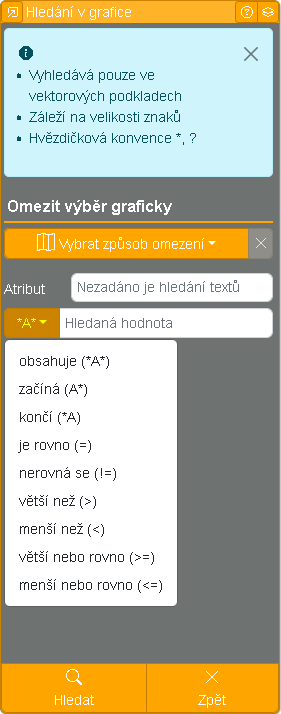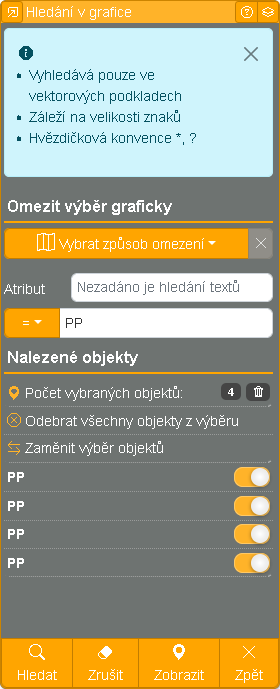Nápověda
Geoportál GEPRO
Vyhledávat lze texty nebo objekty dle zadaných atributů a jejich hodnot (viz obr. 1).
V prvním kroku lze omezit výběr hledaných objektů graficky klikem na tlačítko Vybrat způsob omezení, a to linií, obdélníkem, polygonem, polygonem vzniklým hledáním v RÚIAN, omezit aktuálním výřezem ("co vidím na obrazovce") a omezit plošnou kresbou. K takto vybraným objektům lze navíc přidávat jednotlivé objekty identifikací.
Při volbě linií lze definovat obalovou zónu (v metrech). Vzniklé grafické omezení je pak tedy polygonem, ne linií.
Při volbě přebrat polygon z RÚIAN musí tento polygon již v grafice existovat, a to použitím funkce Vyhledávání adresních míst.
Při volbě omezit plošnou kresbou musí tento polygon již v grafice existovat, a to například zobrazením souboru pomocí funkce Připojení externího zdroje dat nebo nakreslením poznámkové kresby.
Pokud uživatel využije možnost omezit výběr graficky, provedený výběr se v dialogu zobrazí pod tlačítkem, kde lze s výběrem dále pracovat. Grafické omezení lze smazat pomocí ikony .
Do pole Atribut se zadává název atributu. Pokud uživatel data v projektu zná, může z referenčního souboru tyto atributy nadefinovat (viz dále).
Pokud zůstane pole Atribut nevyplněno, vyhledávají se ve vektorové vrstvě automaticky texty.
Tlačítko s volbami Operace nabízí možné logické operátory, které závisí na datovém typu daného atributu. Například pro atributy typu string (řetězec) nabídne rovnost, nerovnost a zadání částečným názvem s využitím hvězdičkové konvence (začíná na, končí na, obsahuje). Pro atributy typu real resp. int nabídne i srovnání větší či menší.
Do pole Hodnota se zadá požadovaná hodnota výše definovaného atributu.
Seznam vyhledáváných objektů lze dále zúžit přidáním dalších podmínek, které se spojují operandem AND.
Samotné vyhledání se pak provede tlačítkem Hledat. Vyhledání reflektuje jak omezení v grafice, tak zadanou podmínku. Počet vybraných objektů se zobrazí v sekci Nalezené objekty.
Pokud na zadání nalezne aplikace více výsledků, zobrazí je v seznamu v dialogu (viz obr. 2). Klikem na jednotlivé položky pak zobrazí konkrétní objekt v grafice. Pokud zadání odpovídá pouze jednas položka, automaticky se v grafice zobrazí spolu s informací o objektu. Seznam vyhledaných objektů lze poté smazat (tlačítko Zrušit) nebo jej celý v grafice zobrazit (tlačítko Zobrazit).
Pro další práci se seznamem nalezených objektů lze využít výstup do tabulky klikem na ikonu Vypsat výběr. Výběr lze zobrazit do nového okna nebo do okna v aplikaci. Seznam v tabulce lze pak třídit podle jednotlivých sloupců, filtrovat částečným zadáním textu v záhlaví sloupců nebo exportovat do CSV. Filtrování v záhlaví se opět liší podle datového typu atributu. U číselných atributů lze např. využít i operandy >, <, >= či <=.
Tlačítkem Zpět lze dialog zavřít.
Speciální nastavení
V referenčním souboru lze předdefinovat vzhled a chování dialogu na základě zadaných atributů. Pokud tedy uživatel data v projektu zná a ví, nad kterými atributy chce pracovat, lze nastavit seznam atributů, které aplikace nabídne k prohledávání (včetně jejich datového typu), stejně tak jaký atribut se vypíše při nejjednoznačném zadání v seznamu nalezených objektů. Ovlivnit jde také výstup nalezených objektů do tabulky.